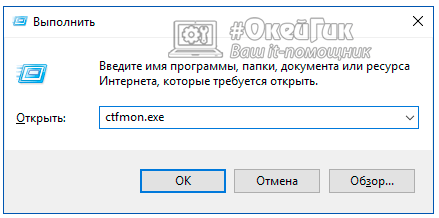Как вернуть языковую панель в Windows
Языковая панель в правом нижнем углу экрана дает пользователям операционной системы Windows возможность понять, какой язык в данный момент установлен для ввода. Помимо этого, она может быть использована для переключения языка, но чаще пользователи прибегают к сочетанию «горячих клавиш» Alt+Shift, Ctrl+Shift или Windows+Пробел, в зависимости от того, какая (или какие) из них настроена в системе. Типичной проблемой, с которой могут столкнуться пользователи, это пропажа языковой панели. В такой ситуации комфортно взаимодействовать с системой не получится, и имеет смысл вернуть языковую панель. В рамках данной статьи мы рассмотрим основные способы, как это сделать.
Как быстро вернуть языковую панель в Windows
Самый легкий способ вернуть языковую панель в Windows – это воспользоваться строкой «Выполнить». Чтобы ее вызвать, нажмите Windows+R, а далее введите в ней команду ctfmon.exe и нажмите «ОК». После этого строка должна появиться на своем месте.
Но данный способ имеет один серьезный минус, если языковая панель отключена в настройках Windows или автозагрузке, то после перезагрузки компьютера придется вновь пользоваться командой ctfmon.exe, чтобы ее восстановить. В таком случае, чтобы закрепить панель надолго, потребуется воспользоваться одним из способов, описанных ниже.
Как вернуть языковую панель Windows через «Панель управления»
Очень простой способ вернуть на привычное место языковую панель – это зайти в настройки «Панели управления» и установить необходимые маркеры. Поскольку настройки, отвечающие за нее, достаточно далеко запрятаны в системе, объясним чуть более подробно как это сделать:
- Сначала потребуется запустить «Панель управления», проще всего это сделать, если нажать правой кнопкой мыши на «Пуск» и выбрать соответствующий пункт в выпадающем меню;
- Далее переключите в правом верхнему углу режим просмотра на «Крупные значки» или «Мелкие значки» и выберите среди доступных настроек пункт «Язык»;
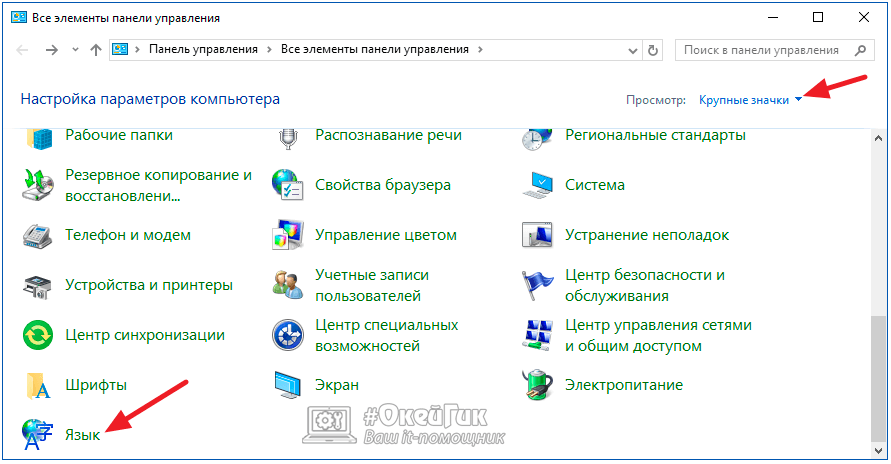
- В левой части следующей страницы жмите «Дополнительные параметры»;
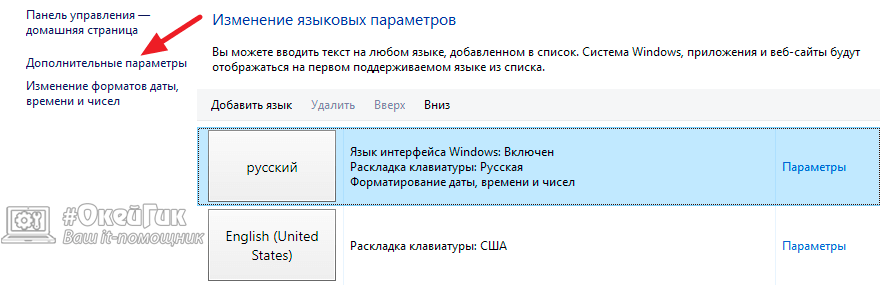
- Откроется окно с дополнительными параметрами, которое нужно прокрутить чуть вниз до раздела «Переключение методов ввода». Установите галочку в пункте «Использовать языковую панель, если она доступна» и перейдите в «Параметры»;
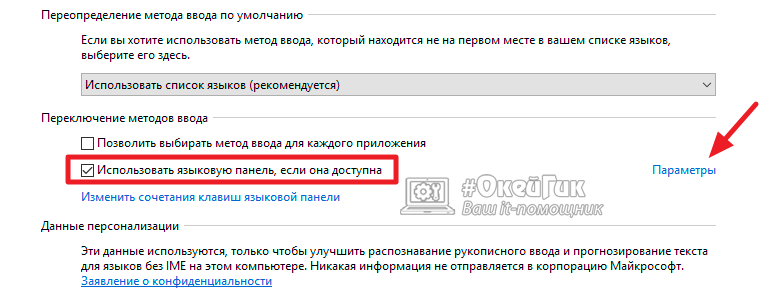
- В новом открывшемся окне установите необходимые опции языковой панели. Классический вариант – это «Закреплена в панели задач».
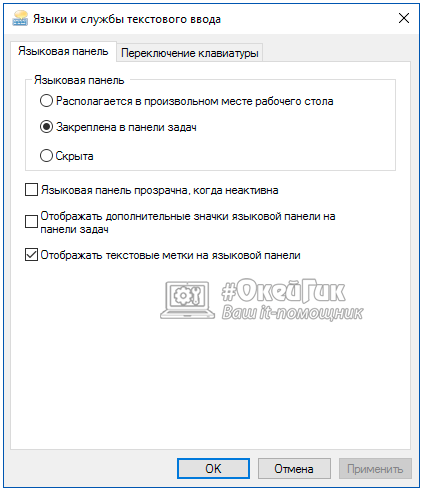
Сохраняйте все внесенный изменения, после чего языковая панель должна появиться в правом нижнем углу. Если этого не произошло, попробуйте другие варианты.
Как вернуть языковую панель через реестр
Если рассмотренный выше вариант не помог вернуть языковую панель, придется действовать через реестр, что несколько сложнее. Чтобы языковая панель находилась на положенном ей месте, соответствующая служба должна автоматически запускаться при перезагрузке компьютера. Если этого не происходит, потребуется включать ее вручную в реестре следующим образом:
- Чтобы запустить редактор реестра, нажмите на клавиатуре сочетание Windows+R и введите в открывшемся окне «Выполнить» команду Regedit;
- Далее проследуйте по пути:
HKEY_CURRENT_USER\Software\Microsoft\Windows\CurrentVersion\Run;
- В правой части окна реестра, где отображены некоторые параметры, нажмите правой кнопкой мыши в свободном месте и выберите в выпадающем меню пункты «Создать» — «Строковый параметр». После этого появится новый параметр, которому нужно присвоить любое имя, например, Language;
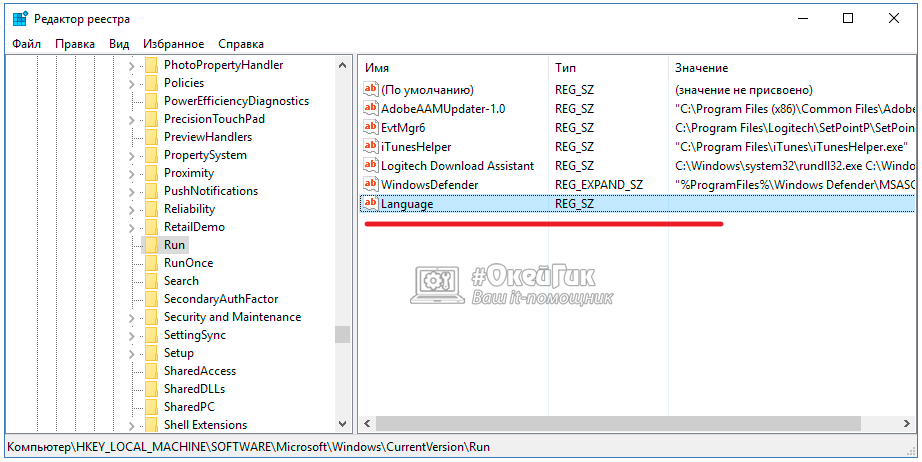
- Когда параметр будет создан, нажмите на него правой кнопкой мыши и выберите пункт «Изменить»;
- Далее в пункте «Значение» нужно ввести следующую команду:
ctfmon”=”CTFMON.EXE”
Важно: Вводить команду нужно в том виде, в котором она приведена выше, то есть со всеми знаками препинания;
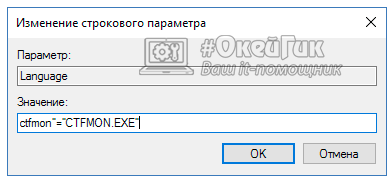
- После этого закрывайте реестр.
Создав необходимый параметр, перезагружайте компьютер, только после этого изменения вступят в силу.